So aktivieren Sie haptisches Feedback auf einer iPhone-Tastatur
Ipad Apfel Iphone Held / / April 02, 2023

Zuletzt aktualisiert am

Vielleicht möchten Sie eine körperlichere Reaktion von Ihrem iPhone, wenn Sie tippen. Mithilfe dieser Anleitung können Sie haptisches Feedback für Ihre iPhone-Tastatur aktivieren.
Wenn Sie Ihren iPhone-Bildschirm berühren und eine kleine physische Vibration davon spüren, ist das haptisches Feedback in Aktion. Sie sehen haptisches Feedback, wenn Sie bestimmte Aktionen ausführen, z. B. langes Drücken auf das Symbol einer App auf dem Startbildschirm, um sie zu löschen.
Mit iOS 16 und höher können Sie haptisches Feedback auf Ihrer iPhone-Tastatur aktivieren. Das Aktivieren von haptischem Feedback ist eine gute Möglichkeit, um besser tippen zu können. Es hilft Ihnen, die physische Unterscheidung zwischen verschiedenen Elementen auf dem Bildschirm zu treffen, die Sie drücken.
Mit den folgenden Schritten können Sie haptisches Feedback auf Ihrer iPhone- oder iPad-Tastatur aktivieren, um ein solideres Tipperlebnis zu erzielen.
So aktivieren Sie haptisches Feedback auf einer iPhone-Tastatur
Die Aktivierung von haptischem Feedback auf Ihrer iPhone-Tastatur bietet Ihnen ein intensiveres Erlebnis. Sie können die Elemente, die Sie drücken, spüren, aber Sie stören andere nicht – die Vibrationen sind stumm und nur Sie können sie wahrnehmen.
Nachdem Sie das haptische Feedback aktiviert haben, spüren Sie die Vibration auf der Bildschirmtastatur, wenn Sie Texte senden oder eine E-Mail verfassen. Diese Funktion ist nur für die iPhone-Tastatur auf Geräten mit iOS 16 oder höher verfügbar. Sie müssen es zuerst mit den folgenden Schritten aktivieren.
So aktivieren Sie haptisches Feedback auf einem iPhone:
- Offen Einstellungen vom Startbildschirm.
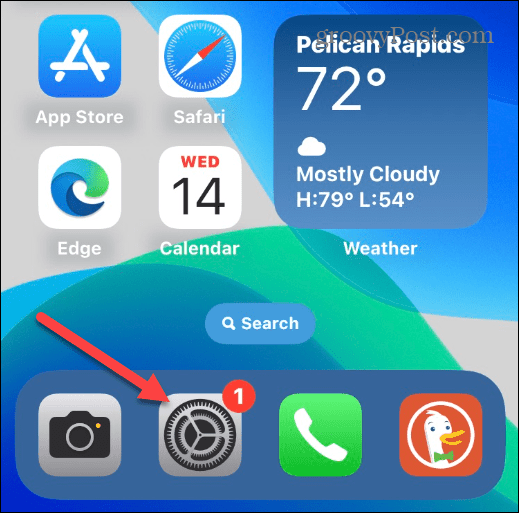
- Scrollen Sie und tippen Sie auf die Klänge & Haptik Möglichkeit.
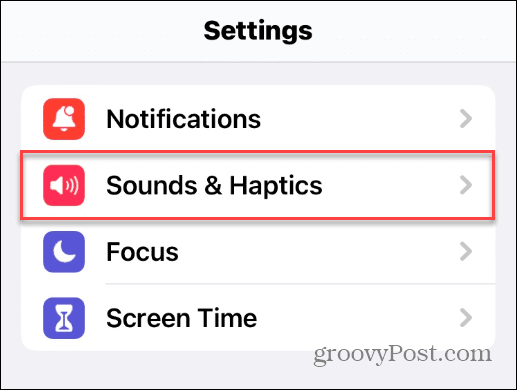
- Wische nach unten und tippe Tastatur-Feedback von der Liste.
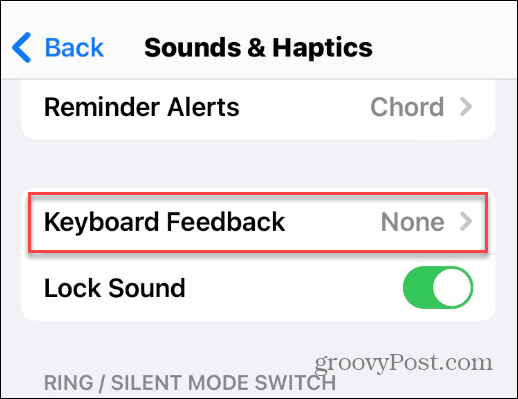
- Schalten Sie die Haptik zu wechseln An Position.
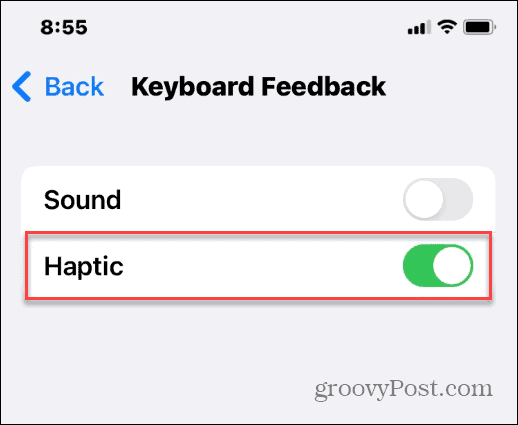
Nachdem Sie das haptische Feedback aktiviert haben, spüren Sie eine leichte Vibration, wenn Sie auf die Tasten auf der Bildschirmtastatur tippen. Beachten Sie, dass jede verfügbare Taste haptisches Feedback liefert, einschließlich der Leertaste, aller Zeichen, Sonderzeichen, Emojis – alles.
Um mehr von einer „physischen Tastatur“-Illusion hinzuzufügen, können Sie Tastaturklänge eingeschaltet lassen. Wenn dies nicht für Sie geeignet ist, können Sie es trotzdem tun Deaktivieren Sie die Tippgeräusche auf Ihrem iPhone aber lassen Sie das haptische Feedback aktiviert.
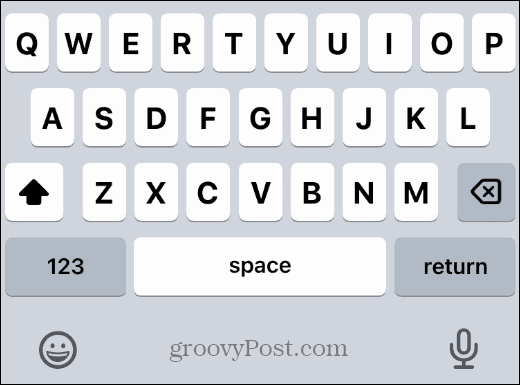
Geräte mit iOS 16 und höher verfügen über eine haptische Feedback-Funktion für iPhone- und iPad-Tastaturen, um ein intensiveres Tipperlebnis zu bieten.
Verwenden von haptischem Feedback auf einem iPhone
Wenn Sie auf Ihrem iPhone ein physischeres Tipperlebnis wünschen, sollten Sie mit den obigen Schritten haptisches Feedback auf Ihrer iPhone-Tastatur aktivieren. Auf Ihrem Gerät muss iOS 16 oder höher ausgeführt werden, aber wie wir gezeigt haben, ist die Aktivierung unkompliziert.
Beachten Sie jedoch, dass die haptische Rückmeldung weiterhin funktioniert, unabhängig davon, ob sich Ihr Telefon im Stummmodus befindet oder nicht. Wenn die Vibrationen immer noch Probleme bereiten, müssen Sie das haptische Feedback ausschalten.
Laut Apple ist es auch möglich, dass haptisches Feedback die Akkulaufzeit Ihres iPhones beeinträchtigt. Wenn das der Fall ist, möchten Sie es vielleicht ausschalten, wenn Sie Prozentsatz der iPhone-Batterie ist niedrig.
Haben Sie Probleme mit Ihrer iPhone-Tastatur? Möglicherweise müssen Sie Tastatur zurücksetzen nächste. Vielleicht möchten Sie sich auch einige ansehen Top-Tastaturtipps und -tricks für Betriebssysteme damit Sie noch besser tippen können.
So finden Sie Ihren Windows 11-Produktschlüssel
Wenn Sie Ihren Windows 11-Produktschlüssel übertragen müssen oder ihn nur für eine Neuinstallation des Betriebssystems benötigen,...
So löschen Sie den Google Chrome-Cache, Cookies und den Browserverlauf
Chrome leistet hervorragende Arbeit beim Speichern Ihres Browserverlaufs, Cache und Cookies, um die Leistung Ihres Browsers online zu optimieren. Ihre Anleitung...
Preisanpassung im Geschäft: So erhalten Sie Online-Preise beim Einkaufen im Geschäft
Der Kauf im Geschäft bedeutet nicht, dass Sie höhere Preise zahlen müssen. Dank Preisgarantien erhalten Sie Online-Rabatte beim Einkaufen in...



